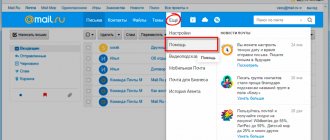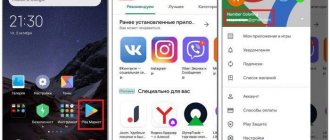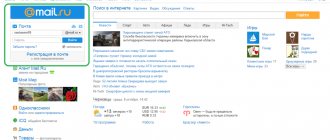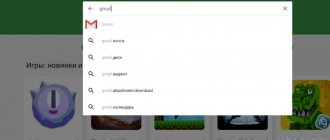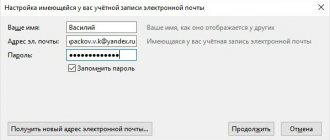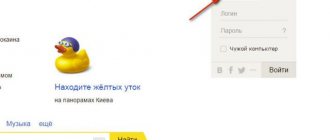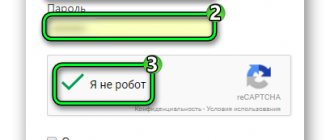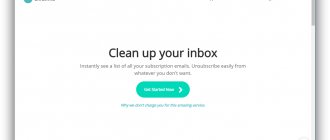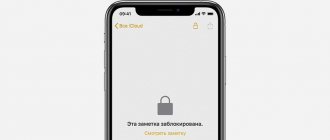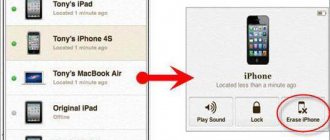В том случае, если по какой-либо причине у пользователя почтового ящика появились сомнения по поводу безопасности аккаунта, в первую очередь следует изменить пароль. Возможно, о пароле узнали чужие люди, которые могут этим воспользоваться, или же пользователь потерял телефон, через который незнакомцы легко могут получить доступ к банковским картам или социальным сетям. Некоторые пользователи mail.ru не знают, как быстро можно поменять пароль. Однако сменить пароль — это дело двух минут. Что для этого требуется?
Как сменить пароль на Майл ру
Второй шаг
После ввода пароля пользователь автоматически попадает во вкладку «Письма», где отображаются все входящие письма, которые приходят из социальных сетей и других сайтов, куда были введены данные о почтовом ящике.
После входа попадаем во вкладку «Письма»
Из всех строк и панелей обращаем внимание именно на верхнюю часть:
- В верхней панели, где отображаются «Контакты», «Файлы», «Еще», «Облако», выбираем вкладку «Еще».
Выбираем вкладку «Еще», нажимаем на нее левой кнопкой мыши - Затем кликаем на вкладку «Настройки».
Кликаем на вкладку «Настройки»
Как поменять пароль
Изменение пароля проходит всего в несколько кликов, и вам нужно будет ждать время пока действия вступят в силу – все происходит мгновенно. Достаточно ввести свой старый пароль и указать новый. Давайте рассмотрим, как это можно сделать на телефоне и компьютере.
На компьютере
Изменяем пароль через десктопную версию почты майл:
- Входим в свой почтовый ящик и в верхнем правом углу кликаем левой кнопкой мыши по своему почтовому адресу.
- В отобразившемся меню переходим в раздел «Пароль и безопасность».
- Далее в разделе «Способы входа» нажимаем на кнопку «Изменить», которая расположена справа от строки «Пароль».
- В результате вводим свой текущий пароль и дважды вписываем новый пароль. После этого кликаем по кнопке «Изменить пароль».
Если текущий пароль был введен правильно и дублирование нового пароля совпало, то поздравляем – ваш пароль изменен!
На телефоне
К сожалению, изменить пароль через мобильное приложение нельзя, но это можно сделать через любой браузер в телефоне.
Давайте рассмотрим, как это сделать через Google Chrome:
- Открываем в браузере сайт https://mail.ru/ и авторизуемся в своем личном профиле. Далее в верхнем левом углу нажимаем на кнопку в виде трех линий.
- В отобразившемся меню пролистываем до раздела «Аккаунт» и переходим в настройки своего аккаунта.
- Далее в подразделе «Аккаунт» переходим в меню «Пароль».
- В отобразившемся разделе тапаем по кнопке «Изменить пароль».
- Вводим свой текущий пароль и затем дважды указываем новый пароль с соблюдением всех требований. Должно быть указано, что используется надежный пароль. В противном случае изменение пароля будет отклонено.
Если было все введено верно, то ваш пароль будет изменен сразу же после нажатия на кнопку «Изменить пароль».
Теперь вы знаете как можно поменять пароль на почте майл через телефон и компьютер. Помните, что пароль в любом приложении – это самое важное для защиты вашей личной информации, поэтому, прежде чем создать пароль, продумайте его хорошо. Спасибо за внимание!
Четвертый шаг
Остается дело за малым — вписать в строку старый пароль и придумать новый. Как вызвать панель изменения пароля:
- Кликаем сверху на строку «Изменить пароль».
Кликаем сверху на строку «Изменить пароль»
- После чего браузер перекидывает пользователя на страницу с изменением пароля.
Открывается окно «Изменение пароля»
Как сменить пароль на почте mail.ru?
Сначала нужно войти в настройки почты «Пароль и безопасность», затем нажать «изменить пароль», ввести действующий пароль, ввести новый пароль, повторить новый пароль, ввести код с картинки. Нажать «изменить». Готово!
Как восстановить почту майл.ру?
Существует три способа восстановить почту:
1. Восстановить доступ к почте можно с помощью перехода на ссылку «Напомнить пароль», который находится снизу слева, нажимаем на неё и переходим на страницу восстановления доступа. После перехода на страницу восстановления доступа к электронной почте, система отправит «пароль восстановления» на номер телефона, который был привязан к ящику. Но для начала нужно подтвердить, что вы являетесь реальным пользователем, а не роботом. Для этого вводим представленный код на картинке в поле и нажимаем «Получить код по SMS». Далее откроется окно «Введите код» и в нужное поле вводим «Код подтверждения», который пришел на номер телефона по SMS. Затем создаем новый пароль, подтверждаем его и нажимаем «Войти в систему».
2. Если потеряли номер телефона, который был связан с ящиком. Переходим по ссылке «Напомнить пароль» и видим в правом нижнем углу, подчёркнуто пунктиром «У меня нет доступа к указанному телефону», нажимаем и переходим по ссылке. Теперь необходимо заполнить все поля, которые доступны на данной странице, и нажимаем отправить. После чего ждём ответа от службы поддержки.
3. Когда все представленные способы не подходят, остается только воспользоваться другой электронной почтой и напрямую написать письмо в службу поддержки компании майл.ру, с просьбой восстановить доступ к конкретной электронной почте и объяснить, что все представленные способы восстановления доступа к ящику не подходят.
источник
Меняем пароль от почты
Поменять пароль от почтового ящика не составляет особого труда. При наличии доступа к нему достаточно лишь выбрать пункт «Изменить пароль» на странице учетной записи, а при отсутствии доступа придется попотеть, доказывая, что аккаунт ваш. Поэтому о способах восстановления пароля мы поговорим поподробнее.
Яндекс почта
Изменить пароль от почтового ящика можно на странице Яндекс Паспорта, указав сначала старую, затем новую комбинацию, но с восстановлением пароля есть некоторые трудности.
Если вдруг вы не привязывали мобильный телефон к аккаунту, забыли ответ на секретный вопрос и не связывали его с другими ящиками, придется доказывать принадлежность аккаунта службе поддержки. Это можно сделать, указав дату и место последнего входа или три последние транзакции, совершенные в Яндекс Деньгах.
Подробнее:Как поменять пароль в Яндекс ПочтеКак восстановить пароль в Яндекс Почте
Gmail
Изменить пароль от Gmail так же просто, как и в Яндексе — нужно лишь войти в настройки аккаунта и ввести старую комбинацию, новую и одноразовый код из приложения для смартфона, если вы настраивали двухфакторную аутентификацию.
Что касается восстановления, Google достаточно лояльно относится к забывчивым людям. Если вы настраивали вышеупомянутую аутентификацию с помощью телефона, то достаточно ввести одноразовый код. В противном случае придется доказывать свою принадлежность к аккаунту путем ввода даты создания аккаунта.
Подробнее:Как поменять пароль в GmailКак восстановить пароль в Gmail
Mail.ru
В процессе изменения пароля от Mail.ru есть интересная особенность. Если вы не можете придумать пароль, ящик сгенерирует для вас уникальную и довольно сложную кодовую комбинацию. Восстановить же пароль быстро не удастся — если вы не помните ответа на секретный вопрос, придется обратиться в поддержку.
- Сетикет — Этикет электронной почты или правила написания электронного письма
Подробнее:Как изменить пароль на Mail.ruКак восстановить пароль на почте Mail.ru
Outlook
Так как почта Outlook напрямую связана с учетной записью Майкрософт, необходимо поменять пароль от нее. Для этого необходимо:
- В выпадающем меню выбрать пункт «Просмотреть учетную запись Майкрософт».
- Около пункта с иконкой замка нажать на ссылку «Изменить пароль».
- Пройти аутентификацию путем ввода кода из электронного письма, из SMS или из приложения для телефона.
- Ввести старый и новый пароли.
Восстановить пароль немного сложнее:
- Во время попытки входа в учетную запись нажмите на кнопку «Забыли пароль?».
- Укажите причину, по которой вы не можете войти в аккаунт.
- Пройдите аутентификацию путем ввода кода из электронного письма, из SMS или из приложения для телефона.
- Если вы по каким-либо причинам не можете пройти проверку, обратитесь в службу поддержки Microsoft Answer Desk, специалисты помогут вам авторизоваться с помощью проверки трех последних транзакций, совершенных в магазине Майкрософт.
Рамблер/почта
Изменить пароль в почте Рамблер можно следующим образом:
- В выпадающем меню нажмите на кнопку «Мой профиль».
- В разделе «Управление профилем» выберите «Изменить пароль».
- Введите старый и новый пароли и пройдите проверку по системе reCAPTCHA.
В восстановлении доступа к аккаунту есть определенный нюанс. Если вы забыли ответ на секретный вопрос, восстановить пароль не получится.
- Во время попытки входа в аккаунт нажмите на кнопку «Восстановить».
- Введите адрес своей почты.
- Ответьте на секретный вопрос, введите старый и новый пароли и пройдите капчу.
На этом способы изменения/восстановления пароля к почтовым ящикам заканчиваются. Относитесь к конфиденциальным данным бережно и не забывайте их! Мы рады, что смогли помочь Вам в решении проблемы.Опишите, что у вас не получилось. Наши специалисты постараются ответить максимально быстро.
Помогла ли вам эта статья?
Как сменить пароль на почте Майл
Изменение пароля на Mail.ru необходимо выполнять каждый месяц или 1 раз в три месяца, полгода. В зависимости от того, как часто пользуетесь сервисом. А вот если что заподозрили неладное в почтовом ящике – какие-то отправленные письма, не принадлежащие вам, игры, контакты, которые вы и в глаза не видели и прочие признаки стороннего вмешательства – тогда сменить ключик для входа на Майл. ру необходимо как можно быстрее. Злоумышленники могут не только просто похулиганить в профиле, но и выкрасть важные данные (информацию из деловой переписки, реквизиты банковской карты, номера телефонов, лицензионные ключи для игр и ПО и пр.).
Как восстановить забытый пароль в Mail.ru
Если вы забыли свой пароль от майла, тогда нужно сделать немного по -другому. Сначала пройти по ссылке «Забыли пароль?».
После чего в открывшемся новом окне вводите свою почту, к которой надо восстановить пароль.
В соответствующем поле вводите ответ на секретный вопрос, который вы должны были придумать при регистрации.
Если в настройках почты вы указывали свой дополнительный почтовый адрес, вам будет также доступно поле, вариант 2 – в моём случае.